استیون باید اطمینان حاصل کند که هیچ کس هر روز بین ساعت 4 بعد از ظهر تا 6:30 بعد از ظهر اطلاعات را در یک کاربرگ وارد نمی کند. او متعجب است که آیا می توان از Data Validation برای جلوگیری از وارد کردن اطلاعات در کاربرگ در یک زمان خاص در هر روز استفاده کرد.
دو راه کلی وجود دارد که می توانید در مورد این موضوع پیش بروید. یک روش استفاده از اعتبارسنجی داده ها برای بررسی زمان و اجازه یا غیرمجاز ورود داده است.
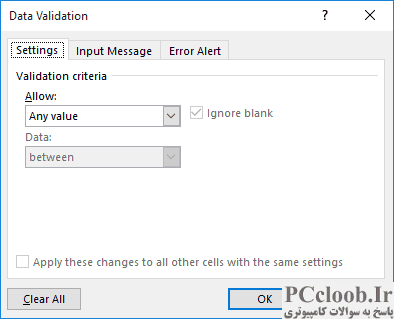
شکل 1. کادر محاوره ای Data Validation.
=OR(24*MOD(NOW(),1)<16,24*MOD(NOW(),1)>18.5)
- تمام سلول های کاربرگ را انتخاب کنید.
- تب Data روبان را نمایش دهید.
- بر روی ابزار Data Validation در گروه Data Tools کلیک کنید. اکسل کادر محاوره ای Data Validation را نمایش می دهد. (شکل 1 را ببینید.)
- با استفاده از لیست کشویی Allow، Custom را انتخاب کنید.
- در کادر Formula موارد زیر را وارد کنید:
- به دلخواه در تب Error Alert تغییراتی ایجاد کنید.
- روی OK کلیک کنید.
مشکل این روش در همان مرحله اول است: شما باید تمام سلول های کاربرگ را انتخاب کنید تا از وارد شدن داده ها در هر یک از آنها جلوگیری کنید. به علاوه، اگر قبلاً از Data Validation در هر یک از سلول ها استفاده می کنید، این رویکرد آن تنظیمات را بازنویسی می کند.
به این دلایل، شاید بهتر باشد از رویکرد کلان استفاده شود. همه این رویکردها می توانند از کنترل کننده رویداد برای بررسی هرگونه تغییر استفاده کنند. موارد زیر متکی به رویداد Worksheet_Change است، به این معنی که تنها زمانی فعال می شود که اکسل تغییری را در کاربرگ تشخیص دهد.
Private Sub Worksheet_Change(ByVal Target As Range)
Dim sMsg As String
sMsg = "No entries allowed between 4:00 pm and 6:30 pm!"
If Time >= "4:00:00 PM" And Time
اساساً، هر بار که تغییری در کاربرگ رخ می دهد، کنترل کننده بررسی می کند که آیا بین ساعت 4:00 بعد از ظهر تا 6:30 بعد از ظهر است یا خیر. اگر اینطور است، یک کادر پیام برای نشان دادن خطا نمایش داده می شود و سپس از روش .Undo برای برگرداندن هر تغییری که تلاش شده است استفاده می شود.
اگر ترجیح می دهید، می توانید رویکرد متفاوتی داشته باشید و اگر کاربرگ در مدت زمان ممنوعه باشد، از آن محافظت کنید:
Private Sub Worksheet_Activate()
If Time >= "4:00:00 PM" And Time
هر بار که کاربرگ فعال می شود (انتخاب می شود)، کنترل کننده رویداد Worksheet_Activate فراخوانی می شود. اگر کاربرگ هر زمانی خارج از زمان ممنوعه فعال شود، محافظت نشده است. البته، کاربر همچنان می تواند به صورت دستی از کاربرگ حتی در مدت زمان ممنوعیت حذف شود، بنابراین ایده خوبی است که از این رویکرد در ارتباط با رویکردی استفاده شود که هر بار که تغییری ایجاد می شود، همانطور که قبلاً بحث شد، استفاده شود.